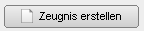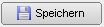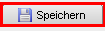...
Mit der Schaltfläche wird eine PDF-Liste mit allen eingetragene Noten erzeugt. | |
Mit der Schaltfläche werden die automatisch angelegten Entscheide in PDF erzeugt. Markieren Sie die Schüler (Hakerl setzten) und klicken Sie auf die Schaltfläche! | |
Mit haben sie die Möglichkeit mehrere Schüler gleichzeitig zu bearbeiten. Setzten Sie zuerst die Häkchen bei den gewünschten Schülern und klicken Sie danach auf die Schaltfläche. Danach können Sie die Klauseln bearbeiten. | |
Mit können je nach ausgewähltem Schüler, Klauseln neu berechnet werden. Ändert sich aus verschiedenen Gründen die Beurteilung, dann wirkt sich das möglicherweise auch auf die Klauseln aus. In diesem Fall wird die Schaltfläche verwendet. | |
Mit haben Sie die Möglichkeit, das Zeugnis anzusehen, bevor Sie speichern. | |
Mit wird das Zeugnis am PC und auch automatisch in e*SA Vergangenheit abgespeichert. Dafür werden alle oder nur gewisse Schüler mit dem Häkchen ausgewählt. Sollen alle Schüler markiert werden, geht das über das oberste Häkchen. Klicken Sie nun auf die Schaltfläche Speichern. Es öffnet sich bei den Jahreszeugnissen eine Maske. Nach Klick auf Speichern können Sie nun einen Speicherort und Dateinamen eingeben. | |
Mit werden die Eingaben in dieser Maske wie z.B manuelle Klauseln gespeichert. | |
Mit Klick auf kann zwischen den Formaten PDF, CSV und XLSX ausgewählt werden. | |
Mit der Spalte kann zu jedem Schüler eine PDF-Datei, für die ergänzende schriftliche Erläuterung hochgeladen werden. | |